Kaya, mayroon kang isang iPad, at nais mong manood ng mga video dito. Ang catch ay na kailangan mong mag-upload ng mga kagiliw-giliw na pelikula sa iPad, at hindi ito madaling gawin. Tumatanggi ang regular na programa na tanggapin ang mga tala na madali mong napapanood sa isang computer o Android device.
Nangangahulugan ba ito na ang isang pelikula ay kailangang mabili sa isang tindahan? Hindi naman. Nag-aalok kami sa iyo ng tatlong madaling paraan upang maitala ang video sa iyong Apple tablet.
Paano mag-upload ng mga pelikula sa isang karaniwang manlalaro ng iPad
Sa kasamaang palad (o hindi), ang built-in na video player sa iOS ay napakabilis sa format. Ginagawa nitong mas madali ang buhay para sa mga empleyado ng serbisyo sa iTunes - hindi na kailangang harapin ang zoo ng iba't ibang mga codec. Ngunit kumplikado nito ang mga gumagamit: bago mag-upload ng mga kinakailangang pelikula sa iPad, kailangan mong tiyakin na ang iyong mga file ay nasa format na MP4 at lalagyan ng M4V.
Maraming mga nagko-convert ngayon. At ang mga mapagkukunan kung saan maaari mong i-download ang mga pelikula ay madalas na inaalok na inangkop na mga bersyon para sa iPad, sa tamang format at paglutas. Samakatuwid, ipinapalagay namin na ang video sa tamang format para sa pag-download ay mayroon na.
Ipapalagay din namin na na-install mo na ang iTunes. Kung hindi, maaari mong i-download ito sa opisyal na website, mayroon ding mga tagubilin para sa pag-install at pagsasaayos nito.
Maaari kang mag-download ng mga pelikula tulad nito:
- Buksan ang file manager (Explorer, Total Commander o isa pa), at sa loob nito - ang folder sa computer gamit ang na-convert na video.
- Ikonekta ang iyong iPad sa iyong computer at maghintay na ilunsad ang iTunes. Kung ang programa ay hindi magsisimula, simulan ito nang manu-mano.
- Sa kaliwang haligi ng window ng programa, hanapin ang seksyong "Mga aparato", sa loob nito - ang iyong iPad, at sa loob nito, ang seksyong "Mga Pelikula"
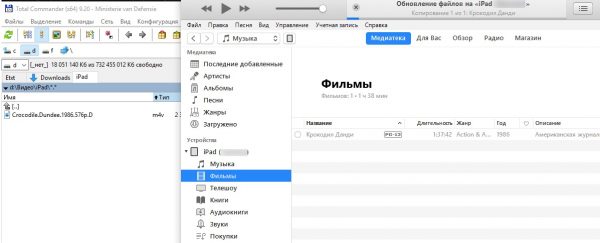
I-drag ang pelikula sa regular na seksyon ng video
- I-drag at i-drop ang mga file ng video mula sa bukas na folder sa seksyong ito
- Maghintay hanggang makopya ang mga ito sa aparato.
Sa katunayan, maaari mo lamang madaling ilipat ang mga video sa folder ng palabas sa TV. Walang mga pagkakaiba sa mga kinakailangan ng file doon. Ang paghihiwalay ay ginagawa sa tindahan upang paghiwalayin ang "malaking pelikula" mula sa serye sa telebisyon, at ilipat sa client ng iTunes.
Ang pamamaraan na ito ay maginhawa sa hindi ito nangangailangan ng anumang karagdagang mga programa. Gayundin, pinapanatili ng karaniwang mga programa ang lahat ng kaginhawaan ng katalogo ng iTunes - mga annotasyon, takip ng sining, ang genre, rating at iba pang metadata ay na-load ng mga pelikula. Para sa serye, ito ang yugto at bilang ng panahon, ang pangalan nito, taon ng paglaya. Gayunpaman, ang video para sa kanya ay dapat na ma-convert nang nakapag-iisa, o maghanap para sa natapos na isa sa nais na format at resolusyon.
Paano mag-upload ng video sa pamamagitan ng ulap
Sa mga aparato ng Apple mismo, ang pag-access sa memorya ay limitado. Sa kabutihang palad, hindi ito nalalapat sa imbakan ng file ng ulap. Halimbawa, ang pag-install ng kliyente para sa serbisyo ng Google Drive, makakakuha ka ng access sa mga file na nakaimbak doon mula sa iyong tablet.
Maaari ba akong mag-upload ng mga video file doon? Kahit na ang isang libreng account ay nagbibigay-daan sa ito. Siyempre, ang Google (tulad ng iba pang mga serbisyo) ay hindi aprubahan ng pagbabahagi ng hindi lisensyadong nilalaman dito at hinarangan ang mga nasabing file. Ngunit kung hindi mo ibinahagi ang link, mayroon kang bawat karapatang mag-imbak ng nai-download na video doon.
- Buksan ang App Store, hanapin ang Google Drive doon. I-install ang app.
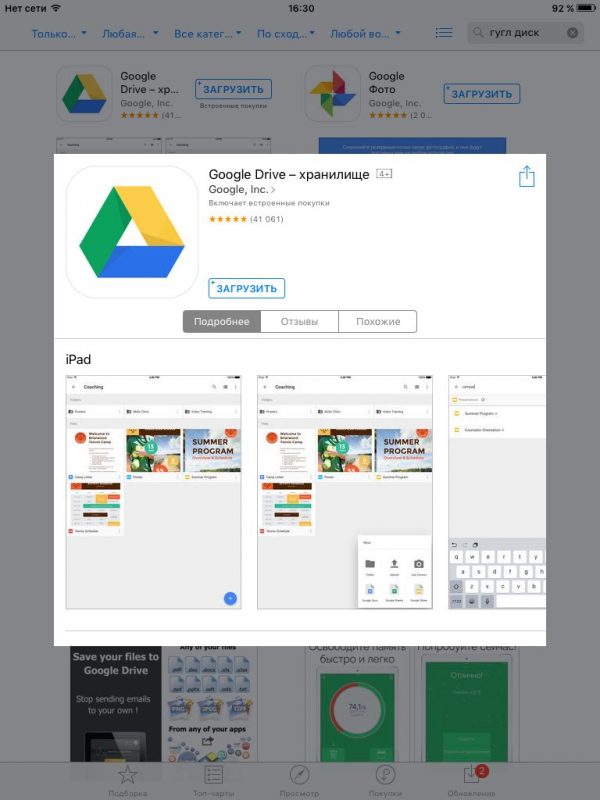
Ganito ang hitsura ng opisyal na kliyente ng Google Drive
- Ipasok ang iyong mga kredensyal sa Google upang ma-access ang repositoryo.
- Sa iyong computer, mag-upload ng kinakailangang mga file ng video sa ulap. Inirerekumenda namin ang paglikha ng isang hiwalay na direktoryo para sa pagbabahagi ng video sa iyong tablet.
- Maghintay para maproseso ang video. Karaniwan tumatagal ng hanggang sa kalahating oras. Gayunpaman, kung hindi ka na magpapanood ng sine ngayon, kung gayon ito ay walang kibo.
- Buksan ang imbakan sa iPad, at doon - ang nais na folder.
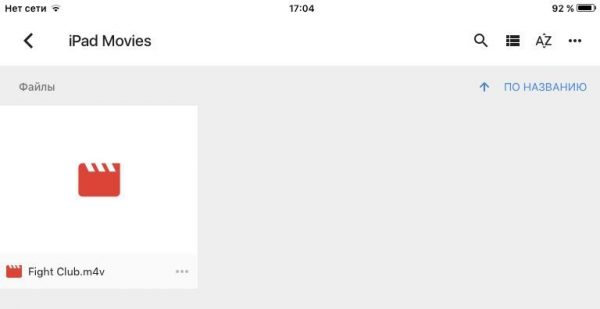
Ang iyong video
- Piliin ang nais na file.
- I-tap ito nang dalawang beses upang i-play
Ang bentahe ng pamamaraang ito ay makakakuha ka ng isang karagdagang halaga ng memorya para sa mga pelikula, dahil ang pag-load sa kanila sa memorya ng tablet mismo ay hindi kinakailangan. Ang eksaktong halaga ay nakasalalay sa iyong plano para sa Google Drive.
Ang minus ay katulad ng sa nakaraang pamamaraan: ang video ay dapat sumunod sa mga pamantayan ng iTunes upang mabuksan sa karaniwang video player.
Tandaan na ang parehong algorithm ay angkop para sa pagtatrabaho sa Yandex.Disk at iba pang mga katulad na serbisyo sa ulap.
Paano mag-download ng mga pelikula sa mga programang third-party
Ang mga regular na mapagkukunan kung saan maaari mong i-download ang mga pelikula, kamakailan napansin na ang video na na-convert sa iPad, ay nagiging mas maliit. Ang dahilan ay maraming mga may-ari ng mga Apple tablet ang ginusto na manood ng mga pelikula gamit ang mga manlalaro ng third-party (halimbawa, VLC). Ang pamamaraang ito ay maraming kalamangan:
- Walang mga espesyal na format o mga kinakailangan sa paglutas
- Sinusuportahan ang mga karagdagang tampok (mga subtitle, pagbabago ng bilis ng pag-playback, atbp.)
- Ang paglilipat ng mga file sa iyong tablet ay mas madali.
Upang mapanood ang isang pelikula sa iPad gamit ang parehong VLC, dapat mo munang i-upload ito sa memorya. Sa kabutihang palad, ang iTunes ay may isang mahusay na tampok na tinatawag na "Ibinahaging Mga File".
- Ikonekta ang iyong iPad sa iyong computer gamit ang isang cable o Wi-Fi.
- Kapag nagsimula ang iTunes, buksan ang mga nilalaman ng tablet.
- Hanapin ang seksyong "Ibinahaging Mga File".
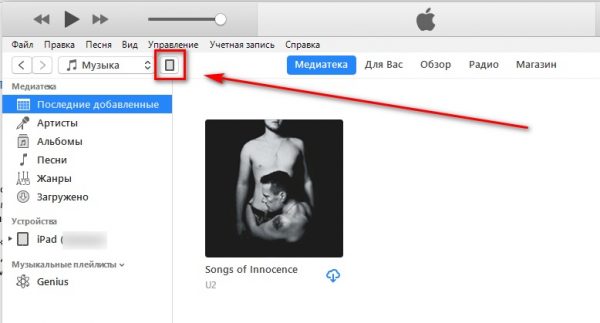
Narito ang iyong tablet
- Sa listahan ng mga programa na bubukas, piliin ang VLC.
- Magdagdag ng mga file gamit ang pindutan na bubukas ang Explorer.
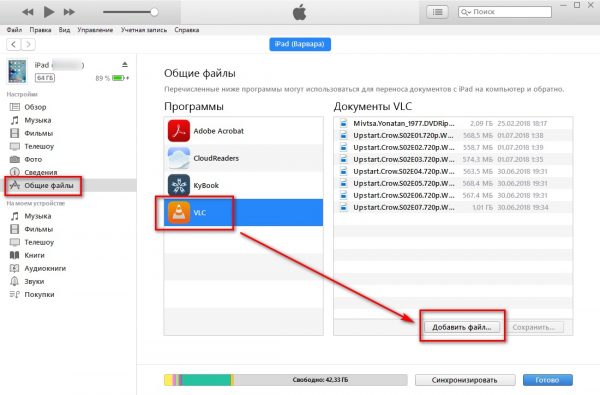
Ang mga file ay idinagdag tulad nito
Bilang kahalili - I-drag at i-drop ang mga di-makatarungang mga file ng video mula sa window ng file manager sa listahan sa kanan ng listahan ng programa.
- Maghintay hanggang makopya ang mga ito.
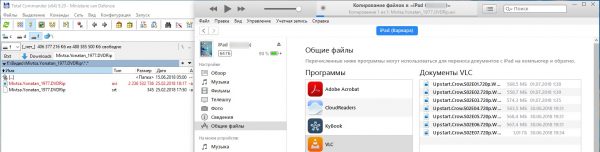
I-drag ang napiling file mula sa kaliwa hanggang kanan
- Masayang manood!
Sinuri namin ang pagkopya ng video gamit ang VLC player bilang isang halimbawa, ngunit sa iba pang mga tanyag na manlalaro (AVPlayer, OPlayer, AcePlayer, atbp.) Ang pamamaraan ay gumagana nang eksakto sa parehong paraan.
Tandaan na ang pamamaraang ito ay maaaring pagsamahin sa nauna. Ang parehong VLC ay may access sa mga serbisyo sa ulap. Kung nag-log in ka sa Google Drive sa pamamagitan nito, maaari mong mai-stream ang mga video na naka-imbak doon sa mode ng streaming. Ang katatagan ng pag-playback sa kasong ito, siyempre, ay nakasalalay sa iyong koneksyon sa Internet at bitrate ng video.
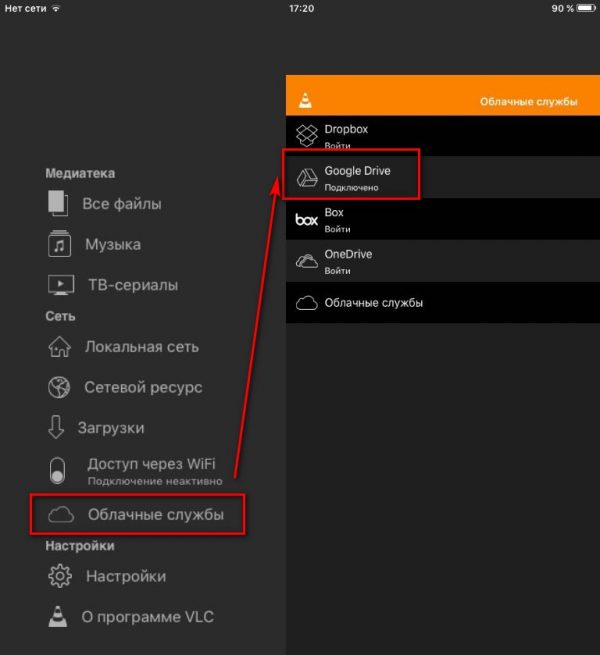
Pag-access sa Cloud sa pamamagitan ng VLC Player
Sa VLC Player, kailangan mong piliin ang seksyong "Cloud Services" sa kaliwang menu, kung saan ang ninanais (sa aming kaso Google) at mag-log in. Pagkatapos nito, piliin ang file sa ulap at i-play ito.
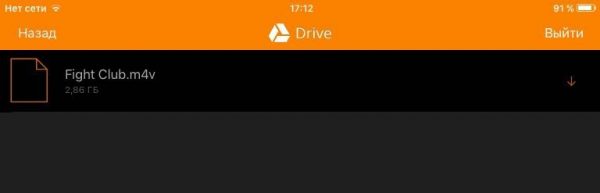
Piliin ang mga video sa ulap sa pamamagitan ng VLC Player
Ang opisyal na aplikasyon ng serbisyo sa ulap sa pamamaraang ito ay hindi mo kakailanganin. Gayunpaman, para sa kadalian ng pamamahala mas mahusay na i-install ito.
Bigyang-diin namin muli na maaari mong gamitin ang iba pang mga serbisyo sa ulap o mga manlalaro ng third-party. Salamat sa pag-iisa na pinagtibay sa tindahan ng Apple app, ang algorithm para sa pagtatrabaho sa anumang iba pang mga aplikasyon ay magiging pareho sa pareho. Bagaman, kung may pag-aalinlangan, inirerekumenda namin ang VLC Player at Google Drive na na-verify.
